 E dopo la Guida per la creazione delle suonerie iPhone, oggi andiamo a vedere quella che vi permetterà di modificare la suoneria degli SMS. Si tratta di un processo leggermente più lungo e possibile soltanto sugli iPhone Jailbroken. Ecco tutte le istruzioni dettagliate.
E dopo la Guida per la creazione delle suonerie iPhone, oggi andiamo a vedere quella che vi permetterà di modificare la suoneria degli SMS. Si tratta di un processo leggermente più lungo e possibile soltanto sugli iPhone Jailbroken. Ecco tutte le istruzioni dettagliate.

Prima di tutto dovete sapere che le suonerie da impotare come SMS per l’iPhone devono essere in formato “.caf” e non devono superare i 30 secondi. Andiamo quindi a vedere come trasformare un brano e come caricarlo nel telefono.
1. Lanciamo iTunes e clicchiamo subito sulla barra principale per accedere alle Preferenze del programma. Dalla schermata “Generale”, cliccate su “Impostazioni Importazione”, infine per l’etichetta “Importa Utilizzando” selezionate codificatore AIFF dal menu a tendina.
2. Adesso torniamo ad iTunes e selezioniamo il brano della libreria che vogliamo trasformare. Trattandosi di suonerie per SMS io vi consiglio di rendere i brani molto più brevi dei 30 secondi massimi consentiti. Con lo stesso procedimento, potete importare in iTunes anche i suoni o i clip audio che preferite e che volete impostare come suoneria dei messaggi. Nella guida partiremo da zero prendendo come esempio un brano presente in iTunes.
3. Scegliete quindi una canzone e cliccate con il tasto destro del mouse, scegliendo la voce “Informazioni” e spostandovi successivamente nella scheda “Opzioni”.
4. Da qui avete la possibilità di scegleire la durata del suono che volete impostare come SMS ed anche il secondo esatto per l’inizio e la fine dello stesso. Quando siete soddisfatti cliccate su OK.
5. Adesso selezionate il brano da convertire e cliccate sulla voce “Avanzate” dal menu di Windows oppure dalla Status Bar superiore se avete un Mac. Scegliete “Crea versione AIFF” e vi ritroverete cosi un nuovo file più breve e nel formato “.aif”
6. Non vi resta che selezionare il nuovo brano ottenuto e trascinarlo sul Desktop. Come detto in precedenza, sarà in formato .aif e quindi non ci resta che rinominare l’estensione in “.caf”. Per farlo, gli utenti Windows potrebbero aver bisogno di abilitare la visualizzazione delle estensioni dei file conosciuti. Il processo può essere eseguito da Pannello di Controllo > Opzioni Cartella > Visualizzazione.
Il nostro file .caf è pronto per essere trasferito sull’iPhone. Per farlo servirà il Jailbreak e l’installazione di OpenSSH tramite Cydia.
7. Sul nostro computer, avremo bisogno di un client SFTP come CyberDuck o Filezilla per Mac e WinSCP o sempre Filezilla per Windows (di programmini simili ne esistono a decine quindi non è importante quello che utilizzate purchè vi garantisca il pieno accesso ai file di root).
Entrate quindi nel percorso: “System\Library\Audio\UISounds\” in cui troverete tutti i file audio principali del vostro iPhone.
8. Le suonerie di default per gli SMS sono 6 e per impostarne una nuova avramo bisogno di sovrascrivere uno dei vecchi file originali. Nella cartella UISounds infatti, troverete i seguenti file:
- sms-received1.caf
- sms-received2.caf
- sms-received3.caf
- sms-received4.caf
- sms-received5.caf
- sms-received6.caf
Vi sconsiglio di eliminare o sovrascrivere la prima perchè rappresenta il suono standard dell’iPhone. Potete però utilizzare gli altri 5 “spazi” a disposizione per inserire le vostre suonerie personalizzate. Tornando alla guida, riprendete il file sul desktop che avete appena rinominato in .caf e cambiategli di nuovo il nome, in maniera tale da renderlo perfettamente uguale ad uno dei 6 che abbiamo elencato qui sopra. Ad esempio “sms-received5.caf”
9. Finalmente siamo allo step finale, non vi resta che prendere il file sul desktop e trascinarlo nel client SFTP. Scegliete di sovrascrivere quello di default e quando il processo sarà terminato entrate in Impostazioni > Suoni > direttamente dal vostro iPhone, e tra i vari toni troverete anche la vostra nuova suoneria dei messaggi.



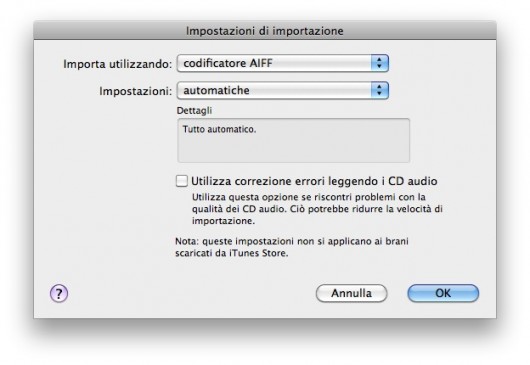


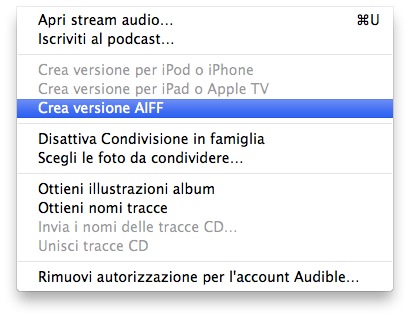


Leggi o Aggiungi Commenti